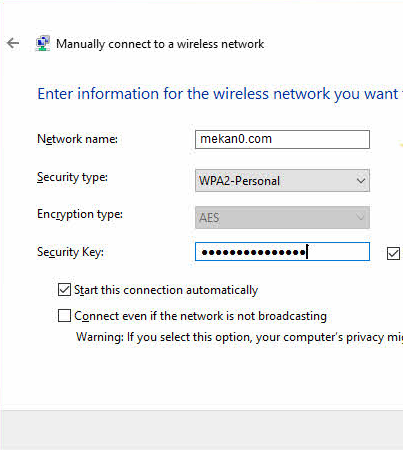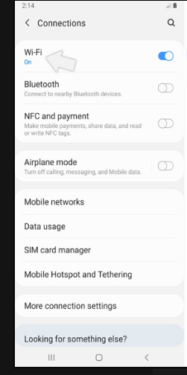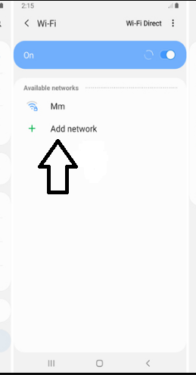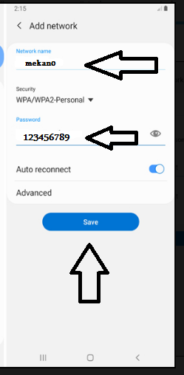Како да додадете скриена wifi мрежа за компјутер и мобилен телефон
Дали скривте мрежа Wi-Fi Во вашиот рутер и барате начин за додавање Wi-Fi скриени на компјутер Windows 10? Ако одговорот е да, можете да ги следите линиите подолу за да научите како да додадете скриена мрежа во компјутерот.
Многу корисници, особено оние кои имаат домашен интернет, кријат и спречуваат Wi-Fi да се појави на сите паметни телефони, таблети и компјутери, така што мрежата трајно се појавува само на уредите поврзани со него, а тоа многу ќе помогне во Интернет заштита Можете исто така да спречите несакани луѓе да пристапат до вашата мрежа и хакери, бидејќи никој не може да знае дека постои мрежа и ова ќе биде олеснување за многу корисници.
Како да додадете скриена мрежа на лаптоп
- Отворете го контролниот панел. „Контролен панел“
- Кликнете на опцијата „Мрежа и Интернет“.
- Кликнете на „преглед на статусот и задачите на мрежата“
- Кликнете на „Поставување врска или мрежа“
- Изберете „Рачно поврзување со безжична мрежа“ и кликнете на следното
- Додадете име на мрежа, тип на шифрирање и лозинка за мрежа и кликнете Поврзи
Објаснување со слики за да додадете скриена Wi-Fi мрежа на компјутерот
За да се поврзете со скриена мрежа во компјутерот, без разлика дали е Windows 7 أو 8 أو 8.1 أو 10 Потоа, внесете ја контролната табла, потоа кликнете на опцијата „Мрежа и Интернет“, потоа од прозорецот што се појавува со вас, кликнете на „преглед на статусот и задачите на мрежата“.
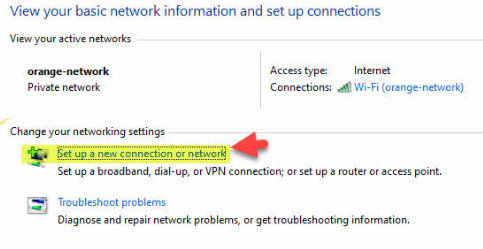
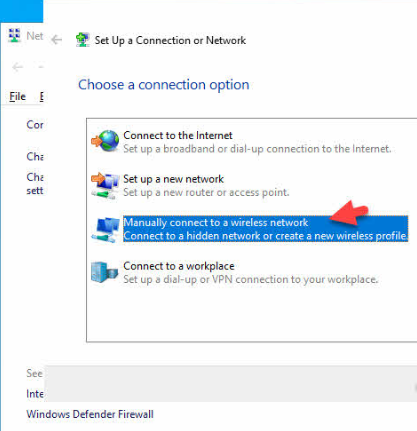
Можете да ги скратите овие чекори со отворање на менито за почеток и пребарување за „преглед на статусот и задачите на мрежата“ и потоа кликнување на опцијата „Поставување врска или мрежа“ како на екранот подолу.
Потоа кликнете на опцијата „Рачно поврзување со безжична мрежа“, а потоа кликнете Следно.
Во овој чекор, ги внесувате податоците за мрежата „Име на мрежа и лозинка“ по редослед на името на мрежата и името мора да биде правилно напишано земајќи ги предвид големите и малите букви, а потоа потоа наведете го типот на шифрирање како во вашиот рутер „Рутер“ и во второто Внесете ја лозинката за мрежата и потоа кликнете Следно.
Веднаш и ако сите податоци се внесат правилно, ќе се поврзе Wi-Fi мрежата што сте ја сокриле од другите.
Со горенаведените чекори, можно е да додадете скриена Wi-Fi мрежа на лаптоп за сите верзии на Windows, почнувајќи од Windows XP, Windows 7, Windows 8 или Windows 10.
Додадете скриена Wi-Fi мрежа на телефонот
Сега доаѓаме до паметните телефони со Android, па ако сте свесни за скриена безжична мрежа во ваша близина и сакате да се поврзете со неа, не треба да инсталирате апликации од трети страни, но има само неколку чекори што треба да ги преземете пред да се поврзете на таа мрежа без проблеми.
Овие чекори започнуваат со одење до апликацијата Поставки, потоа во делот Конекции, потоа допирање на Wi-Fi и активирање. И кога ќе почне да бара безжични мрежи во близина, допрете ја опцијата Додај мрежа. Сега ќе се појават полињата за внесување скриени информации за мрежата, па прво треба да го внесете името на мрежата, потоа изберете го типот на криптирање од менито Безбедност, а потоа напишете ја вашата лозинка за Wi-Fi.
Можете да ја овозможите опцијата Автоматско повторно поврзување за да не мора да ги внесувате овие информации секој пат кога сакате да се поврзете на скриената мрежа. По завршувањето, притиснете го копчето Зачувај и скриената безжична мрежа ќе се поврзе веднаш се додека информациите се точни.
Објаснување илустрирано со слики за да додадете скриена Wi-Fi мрежа на телефонот
Тука објаснувањето завршува, драг читателу, те гледам во други написи и објаснувања
Исто така види:
Програма за претворање на вашиот лаптоп или компјутер во Wi -Fi - од директна врска
Променете ја лозинката на Wi -Fi рутерот Etisalat - Etisalat
Wireless Network Watcher е програма за следење на WiFi мрежата
Измерете ја вистинската брзина на Интернет на компјутерот
Програма за зголемување на јачината на звукот на лаптоп и компјутер до 300% со ист квалитет на звук